Как правило, подключение принтера не доставляет каких-то серьезных проблем и сейчас я предлагаю вам наглядно в этом убедиться. Для примера, сегодня мы с вами будем настраивать подключение принтера на компьютере с нуля через USB кабель, а подключать мы будем многофункциональное устройство (МФУ) модели Canon MF4018, которое позволит наглядно прогуляться не только по настройкам принтера, но и сканера в среде операционной системы Windows 10. Итак, начнем.
Настройка принтера. Для начала, нам необходимо будет подключить принтер к компьютеру с помощью USB кабеля. Этого, конечно же, нам будет недостаточно т.к. нужно «подружить» с помощью драйвера конкретную модель принтера с ПК. Для наглядности, давайте мы заглянем на ПК по пути Параметры — Устройства.
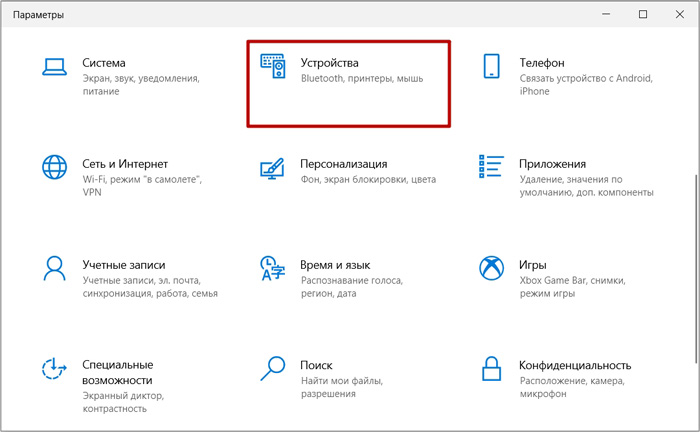
И в подразделе Bluetooth и другие устройства мы увидим наш принтер, который на данный момент, закономерно сообщает нам о том, что Драйвер недоступен и нам, соответственно, необходимо его установить. Ниже я приведу вам список из самых популярных производителей принтеров со ссылками на их оф. сайты, где вы сможете найти и скачать необходимые драйвера для вашей модели.
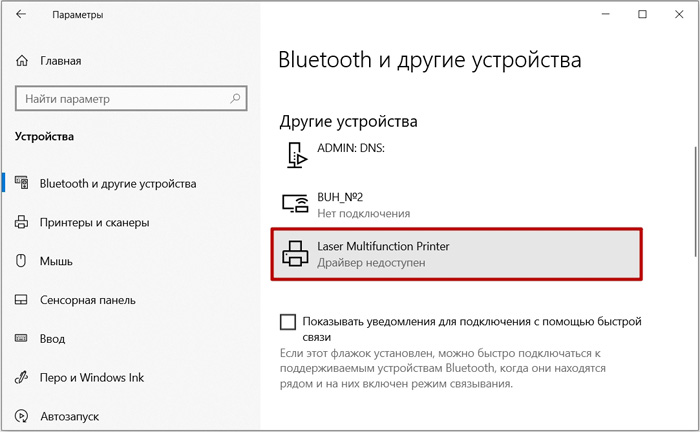
- Lexmark — lexmark.com/ru_ru/support/download-search.html ;
- Panasonic — rus.panasonic.ru/support/download/driver/index.php?AGREE=YES&USECTION_ID=45464 ;
- Epson — epson.ru/support/ ;
- Konica Minolta — konicaminolta.ru/ru-ru/support/download-centre ;
- Kyocera — kyoceradocumentsolutions.ru/ru/support/downloads.html ;
- Canon — canon.ru/support/ ;
- Hewlett Packard (НР) — support.hp.com/ru-ru/drivers ;
- Xerox — support.xerox.com/enza.html.
В случае же с МФУ Canon MF4018, откроем напрямую страницу с драйверами и в окне Рекомендации для вас, нажимаем Загрузить.
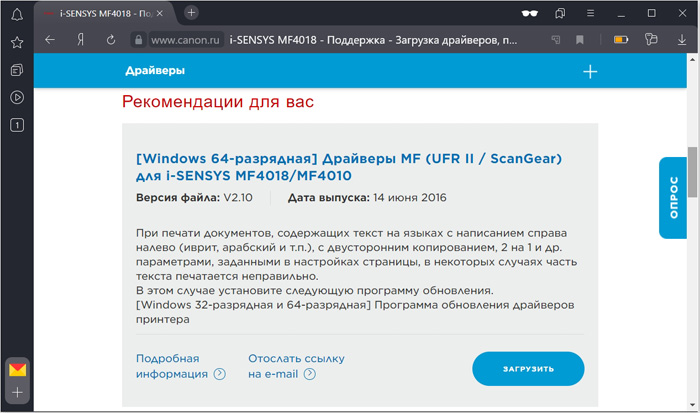
А затем, просто нажимаем Принять условия и загрузить.
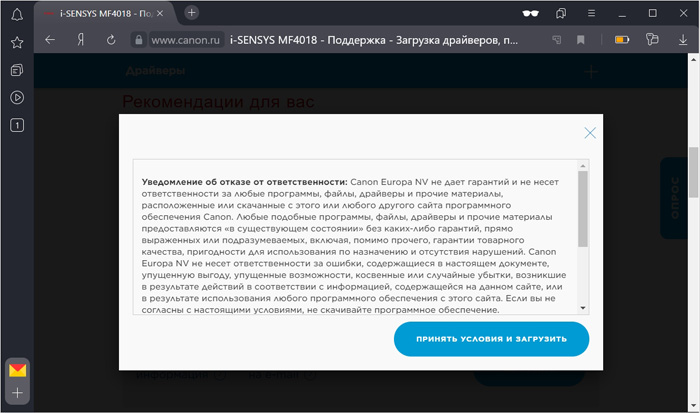
Скачается небольшой архив с драйверами, который мы переносим в отдельную папку и разархивируем двойным кликом. В результате, появиться новая папка с драйверами и аналогичным названием рядом с архивом.
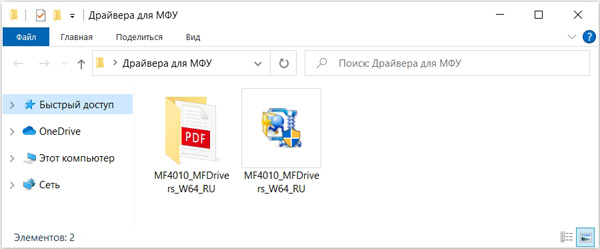
Переходим в папке по пути MF4010_MFDrivers_W64_RU\DRIVERS\russian\x64 и запускаем установочный файл Setup.
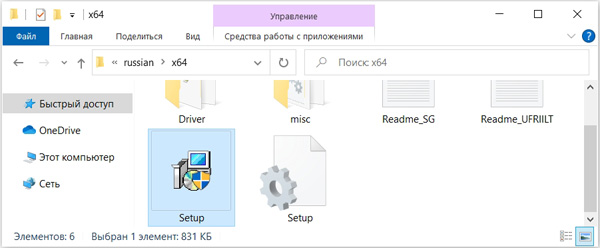
В окне мастера установки Драйверы MF, нажимаем Далее.
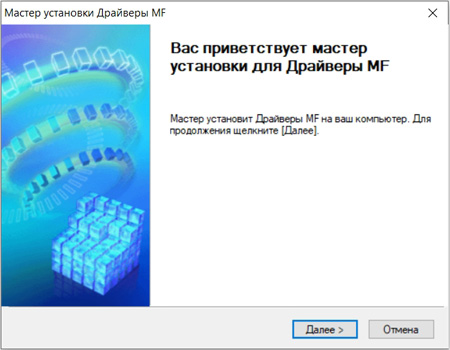
Соглашаемся с Лицензионным соглашением.
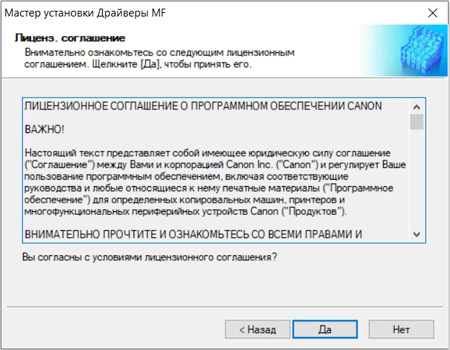
А после максимально быстрой установки.
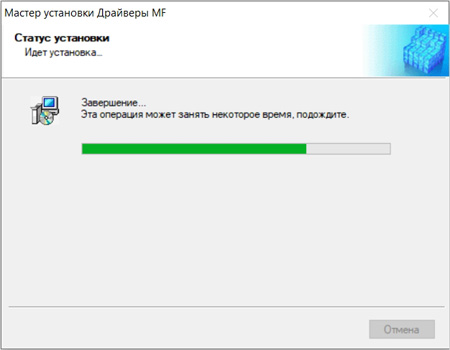
Нажимаем Выход и обязательно перезапускаем компьютер.
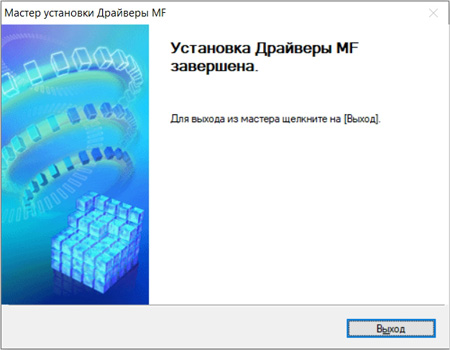
Теперь, после перезагрузки, если мы вернёмся в раздел Параметры – Устройства и откроем подраздел Принтеры и сканеры, то увидим здесь наш МФУ и то, что надписи Драйвер недоступен нет. Значит наш драйвер был успешно установлен.

Если мы сейчас попытаемся распечатать какой-то документ, то подключенный принтер автоматически обнаружится и будет готов к печати.
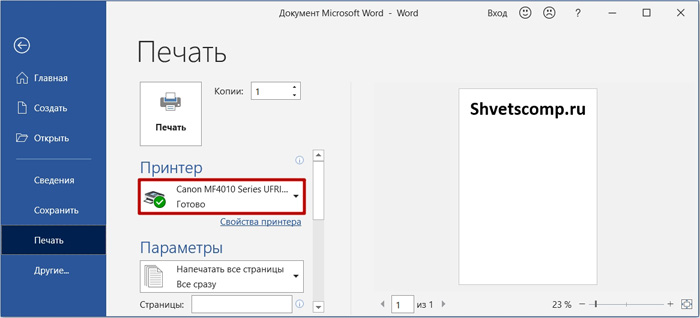
Вот в целом и всё.
Настройка сканера. А чтобы у нас корректно работал сканер на МФУ Canon 4018 и было удобно им пользоваться, нам нужно скачать и установить дополнительную программу, под названием Tool Box версии 4.9.1.1.mf18. Для этого, жмём Здесь, чтобы напрямую открыть страницу с программой и нажимаем Загрузить.
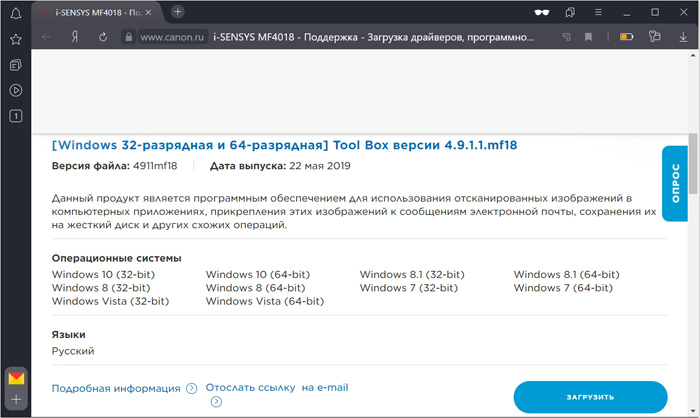
Скачается знакомый уже архив с программой, который разархивируем двойным кликом и в окне мастера установки MF Toolbox, просто нажимаем Далее.
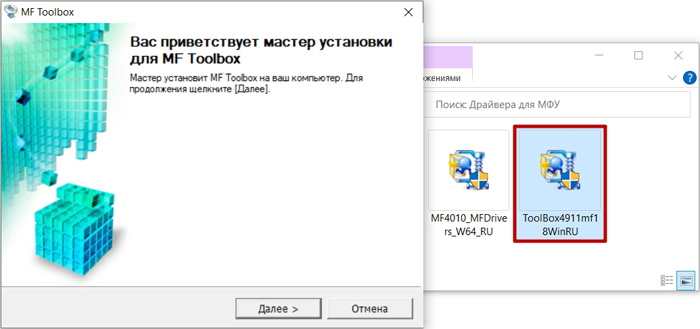
Соглашаемся с лицензионным соглашением.
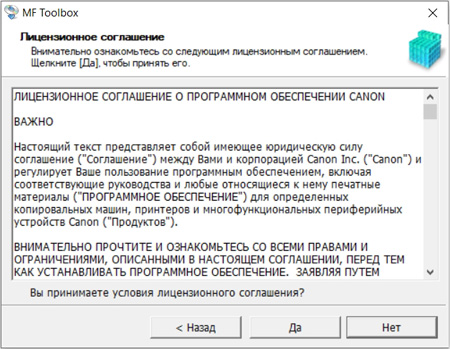
Можно оставить место для установки программы по умолчанию и нажать Далее.
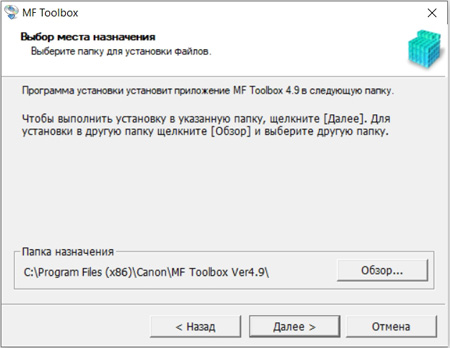
Снова нажимаем Далее.
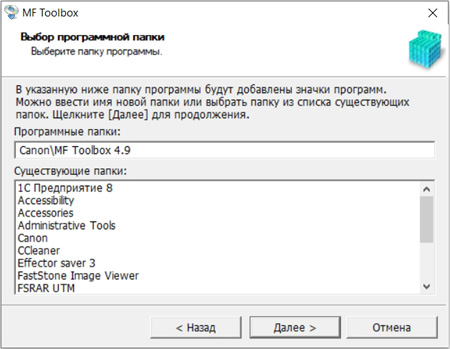
И наконец, нажимаем Пуск.
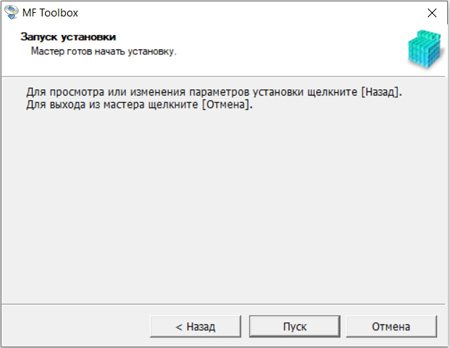
А после максимально быстрой установки.
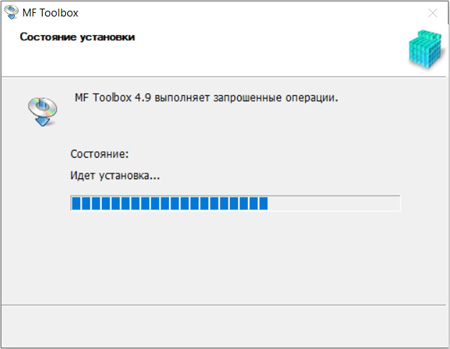
Нажимаем Выход.
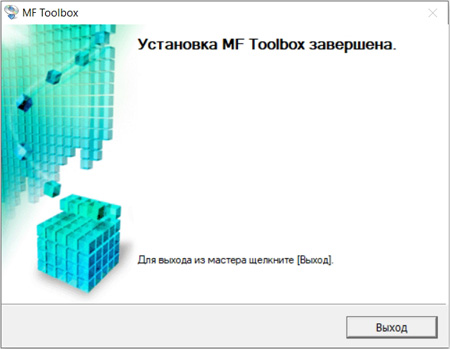
На рабочем столе появится ярлык программы Canon MF Toolbox 4.9, который мы запускаем, переносим зелёный значок на первый профиль и открываем его.
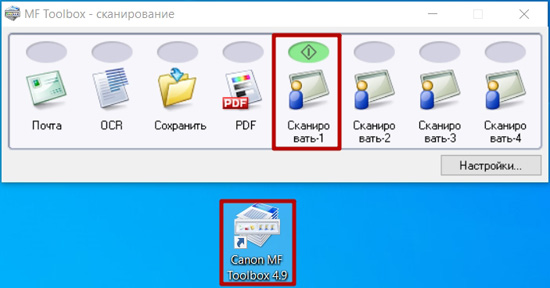
Далее мы тут можем настроить параметры сканирования для данного профиля, а именно: цветной или черно-белый режим сканирования, качество, имя файла по умолчанию, выбрать тип файла, в котором будет сохраняться документ (BMP, JPEG/Exif, TIFF или PDF) и место хранения отсканированных документов у нас на компьютере. Перепроверяем настройки, кладём документ в сканер и жмём Пуск.

Начнётся процесс сканирования документа.
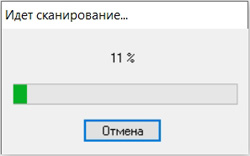
Затем, либо нажимаем Далее, если нужно отсканировать несколько документов в один файл (актуально для PDF формата), либо просто нажимаем Готово

А в конце, автоматически откроется папка с отсканированным документом.
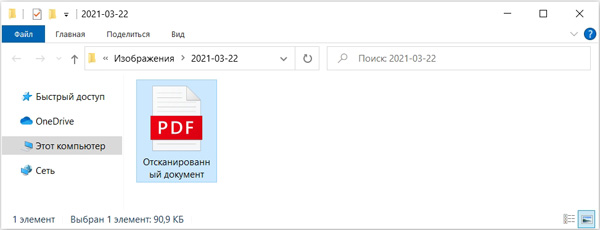
Который, собственно, открываем и проверяем. Всё отлично.
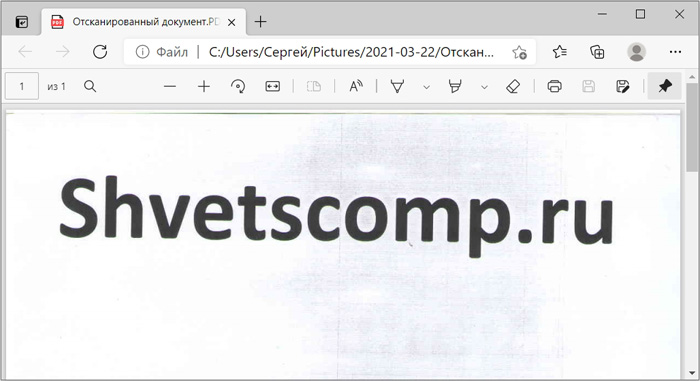
Если у вас остались вопросы, оставляйте их в комментариях ниже. А пока… пока.
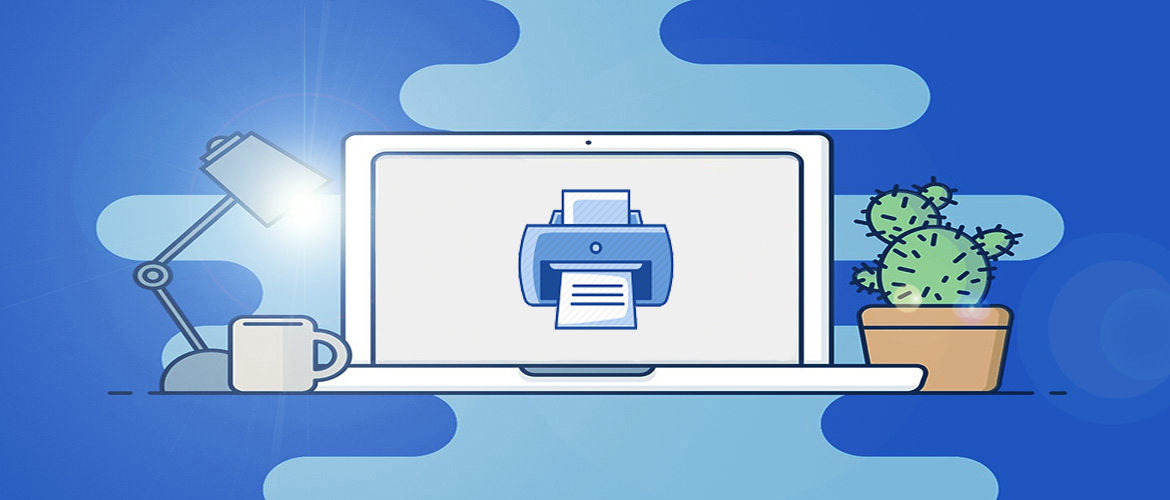
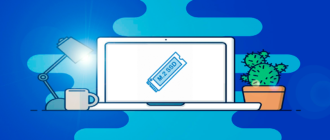
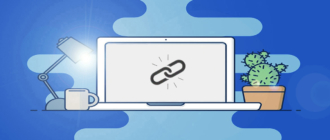
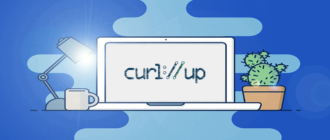

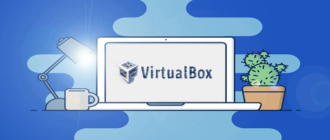
спасибо
Не понял зачем возиться с какой-то прогой, если есть уже работающий Acrobat pro IX. также непонятно роль usb, а можно слелать МФУ, готовым к работе без проводов, и сколько это будет стоить?